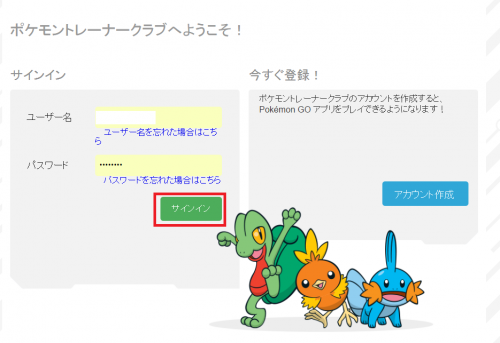- Home
- Pokemon Go, スマホ・タブレット
- たった1分でポケモンGOを始める方法(Googleアカウント/PTCアカウント対応)
たった1分でポケモンGOを始める方法(Googleアカウント/PTCアカウント対応)
- 2016/9/26
- Pokemon Go, スマホ・タブレット

たった1分でポケモンGOを始める方法(Googleアカウント/PTCアカウント対応)
先日ポケモンGO Plusが発売されてどんどんポケモンGOがやりやすい環境になりましたね。
ただ、いざ始めようとしても意外とアカウントの登録の段階で断念する人も多いとのこと。というのもポケモンGOはアカウントの仕組みがけっこう複雑で、始めるにあたってはGoogleアカウントかポケモントレーナークラブ(以下PTC)のアカウントのどちらかが必要なんです。
ということで今から始めようとされている方向けにアカウントの登録方法からポケモンGOの始め方をまとめました!これを機会にポケモンGOをぜひ始めてください。
13歳未満の子どもがポケモンGOを始めるにはこちらの方法が必要です。
ポケモンGOの始め方!13歳未満の子どもはアカウント登録に親の認証が必要!
もくじ
Googleアカウントで始める方法
PTCアカウントで始める方法
Googleアカウントで始める方法
Googleアカウントをお持ちの方はめちゃくちゃ簡単に始められます。androidの方は必ずGoogleアカウントを持っているはずなのでこちらがおすすめです。ただ、13歳未満の方はGoogleアカウントでログインはできませんので注意してください。
まずはこちらからダウンロード。

ダウンロードしたら次の手順。
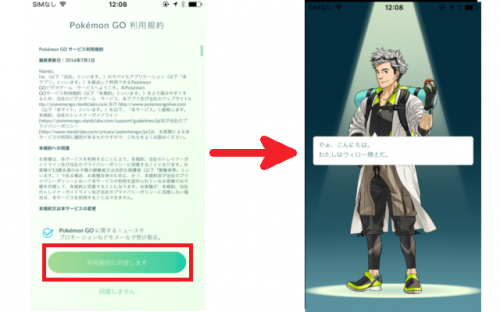
さっそく起動します。GPSの許可を求めてきますので、許可を選びましょう。次に生年月日を入力します。正直に入力しましょう。
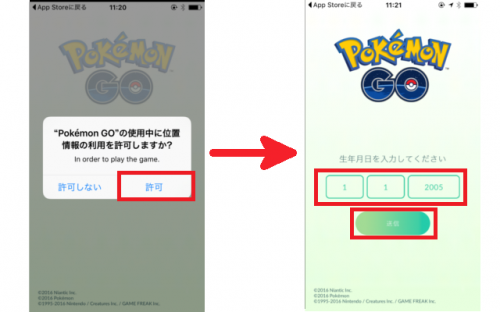
この画面でGoogleをタップし、許可をタップしましょう。ちなみにこの時点で「Google」が出てこない方は13歳未満のアカウントの方です。13歳未満の方はこちらの方法でできますので安心してください。
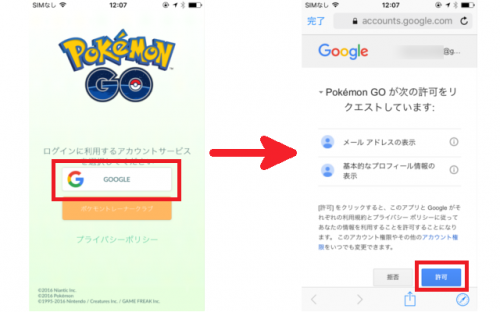
利用規約をよく読んで同意したらアプリが起動します。1分もかからないと思います。
PTCアカウントで始める方法
PTCアカウントで始める場合はさすがに1分ではできないと思いますが、難しくはありませんので安心してください。
準備編!PTCアカウントを登録しよう
まずは準備編です。アプリをダウンロードする前にやることがあります。それはアカウントの取得です。
まずはこちらからアカウントを取得してください。
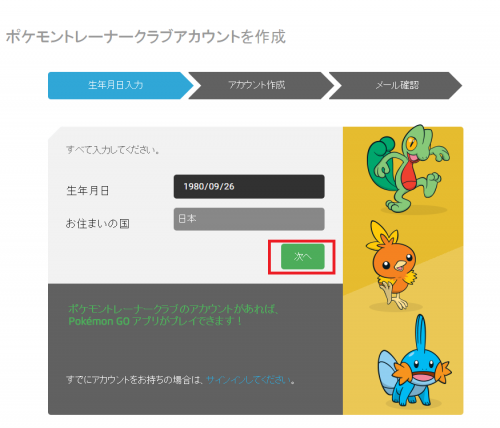
まずは生年月日と国を入力しましょう。もしあなた、もしくは代理で登録しようとしているお子さんが13歳未満であればこちらの方法で登録しましょう。
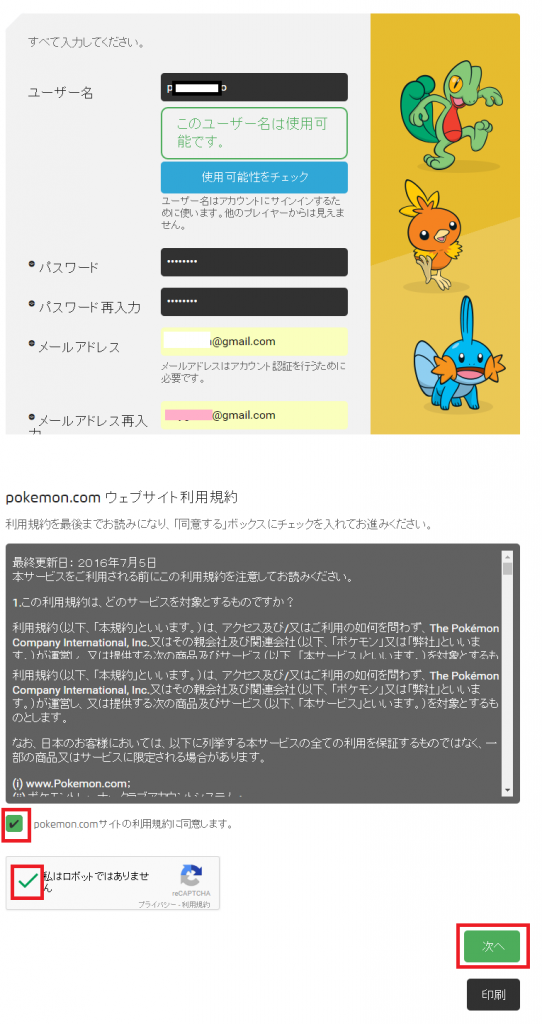
ユーザー名とパスワード、メールアドレスを入力しましょう。規約に同意、ロボットではないことを確認できたら次へを押しましょう。なお、ここで入力したユーザー名とパスワードは絶対忘れないようにしましょう。
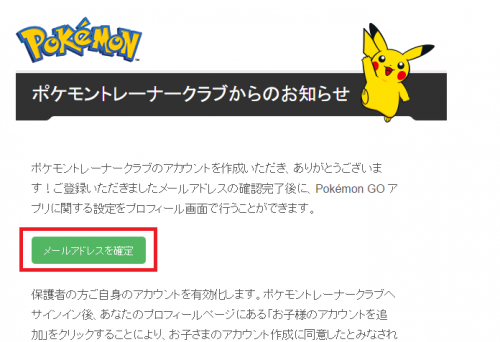
この時点で先ほど入力したメールアドレス宛にメールが届きます。そのメールを開いて、「メールアドレスを確定」を押しましょう。
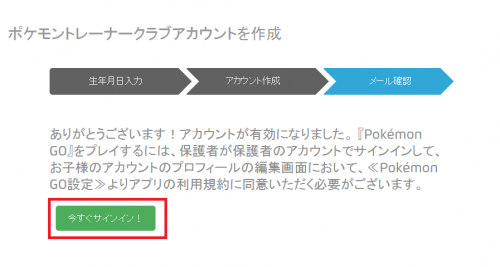
ここまでくるとあと少しですのでがんばりましょう。サインインを押します。
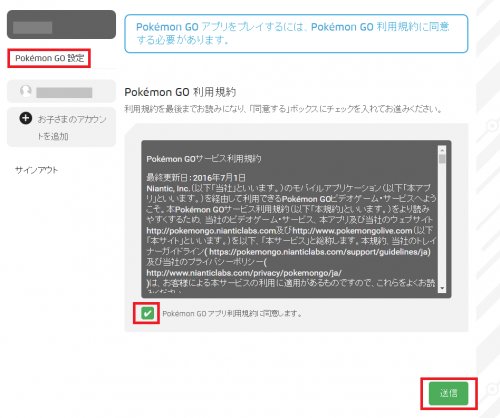
ポケモンGO 設定を押して、右に出てくる利用規約に同意し、送信を押しましょう。これで準備は完了です。
起動編!いよいよアプリを立ち上げ
ようやく起動編です。こちらからダウンロードしてください。

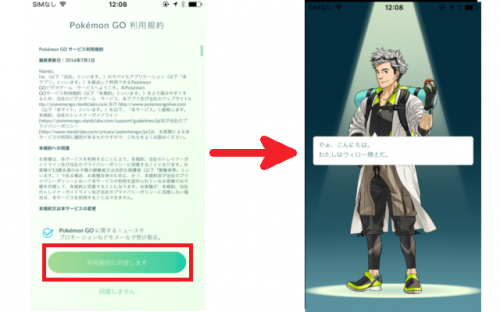
さっそく起動します。GPSの許可を求めてきますので、許可を選びましょう。次に生年月日を入力します。正直に入力しましょう。
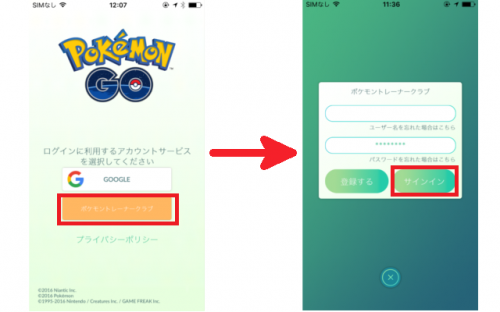
ポケモントレーナークラブをタップします。先ほど登録したユーザー名とパスワードを入れてサインインします。これでポケモンGOを始めることができます。
最後に
いかがでしたでしょうか。Googleアカウントを持っている場合、PTCアカウントの場合と2つ説明しましたが、圧倒的にGoogleアカウントのほうが楽ですね。私はGoogle派なのでこちらがおすすめです。
ちなみに途中で何回も出た13歳未満問題ですが、ポケモンGOは歩きスマホや立入禁止区域への立ち入りなど事故やマナー違反を誘引していることも事実です。そのため、13歳未満は少々複雑なアカウント認証が必要になっています。
ポケモンGOの始め方!13歳未満の子どもはアカウント登録に親の認証が必要!
できないわけではないのでこちらを参考に登録してみてください。大人も子どももルールを守って正しいポケモントレーナーになりたいですね。それでは!